怎么关win11录屏 Win11如何关闭游戏录制功能
更新时间:2024-11-08 18:00:52作者:jiang
Win11是微软最新发布的操作系统,为用户带来了许多新功能和改进,其中游戏录制功能是Win11的一大亮点,它可以让玩家轻松录制游戏画面并分享给他人。有些用户可能不喜欢这个功能,或者觉得它占用了系统资源。Win11如何关闭游戏录制功能呢?下面我们将介绍几种简单的方法来帮助你关闭这个功能,让你的系统运行更加流畅。
具体步骤:
1.首先打开电脑系统页面,点击游戏选项。
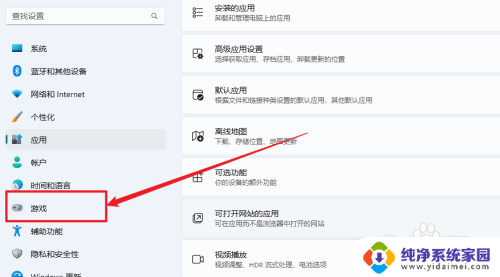
2.然后点击摄像。
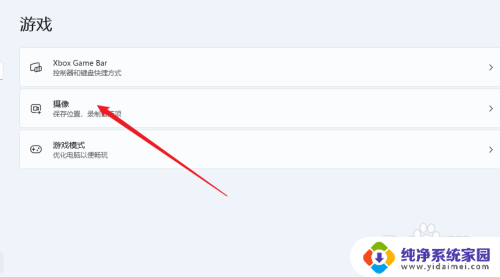
3.最后找到【录制游戏过程】,关闭右侧的开关即可。
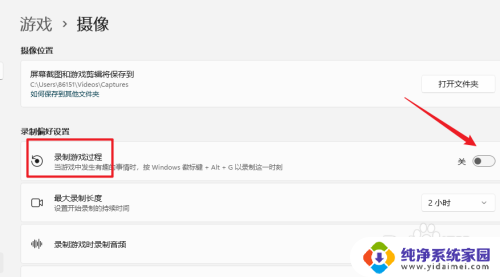
以上就是怎么关win11录屏的全部内容,有出现这种现象的小伙伴不妨根据小编的方法来解决吧,希望能够对大家有所帮助。
怎么关win11录屏 Win11如何关闭游戏录制功能相关教程
- 如何关闭win11的屏幕保护 Win11如何关闭屏幕保护功能
- 怎么关闭win11账户登录密码 Win11登录密码如何关闭
- 如何关闭win11的登录密码 Win11如何关闭密码登录
- 电脑怎么关闭密码win11 Win11如何关闭登录密码
- win11电脑自带录屏怎么录 Win11系统自带录屏功能怎么使用
- win11启用或关闭windows功能 如何在WIN11系统中启用或关闭Windows功能
- win11账户关闭登录密码 Win11关闭登录密码方法
- win11系统怎么设置关闭待机 Win11如何关闭待机休眠功能
- win11自动待机怎么关闭 Win11如何关闭待机休眠功能
- windows 录屏功能怎么打开 Win11系统自带录屏功能怎么使用
- win11如何关闭协议版本6 ( tcp/ipv6 ) IPv6如何关闭
- win11实时防护自动开启 Win11实时保护老是自动开启的处理方式
- win11如何设置网页为默认主页 电脑浏览器主页设置教程
- win11一个屏幕分四个屏幕怎么办 笔记本如何分屏设置
- win11删除本地账户登录密码 Windows11删除账户密码步骤
- win11任务栏上图标大小 win11任务栏图标大小调整方法